Mẹo chỉ cách làm bàn phím phát sáng mà không phải ai cũng biết
Mẹo chỉ cách làm bàn phím phát sáng sẽ chia sẻ với bạn chỉ cách làm bàn phím phát sáng mà không phải ai cũng biết. Hãy theo dõi hướng dẫn sau đây nhé.
Mẹo chỉ cách làm bàn phím phát sáng sẽ chia sẻ với bạn chỉ cách làm bàn phím phát sáng mà không phải ai cũng biết. Sự phát sáng của bàn phím có thể giúp bạn dễ dàng hơn trong việc nhập liệu và tăng thêm sức hút cho máy tính của bạn. Hãy theo dõi hướng dẫn của nhà sản xuất để biết cách làm bàn phím phát sáng và tránh gây hại cho bàn phím của bạn.
Cách làm bàn phím phát sáng đơn giản dễ hiểu
Cách làm bàn phím phát sáng đơn giản dễ hiểu phụ thuộc vào loại bàn phím cụ thể mà bạn có. Dưới đây là một số bước chung mà bạn có thể làm theo đối với các loại bàn phím phổ biến:
Máy tính xách tay: Nhiều máy tính xách tay có tính năng đèn nền bàn phím có thể được kích hoạt bằng cách nhấn một phím chức năng cụ thể, thường được gắn nhãn “F5” hoặc “F9”. Một số máy tính xách tay cũng có phím chuyển đổi đèn nền bàn phím, thường nằm gần hàng trên cùng của bàn phím.
Bàn phím máy tính để bàn: Một số bàn phím máy tính để bàn có đèn nền tích hợp, trong khi những bàn phím khác thì không. Nếu bàn phím của bạn có đèn nền thì thường có thể bật bàn phím bằng cách nhấn phím chức năng, chẳng hạn như “F5”.
Bàn phím cơ: Bàn phím cơ thường có các tùy chọn ánh sáng tùy chỉnh có thể được điều chỉnh bằng phần mềm dành riêng cho kiểu bàn phím. Bạn có thể tải xuống phần mềm này từ trang web của nhà sản xuất và sẽ cho phép bạn điều khiển ánh sáng, bao gồm cả bật và tắt.
Lưu ý: Nếu bàn phím của bạn không có đèn nền, bạn sẽ không thể bật tính năng này.
Nếu bạn không chắc chắn về cách bật đèn bàn phím, hãy tham khảo hướng dẫn sử dụng dành cho kiểu bàn phím cụ thể của bạn hoặc thực hiện tìm kiếm trực tuyến để biết hướng dẫn dành riêng cho kiểu máy của bạn.

Cách làm bàn phím phát sáng
Cách làm bàn phím phát sáng laptop Dell
Cách làm bàn phím phát sáng laptop Dell, bạn có thể thực hiện theo các bước sau:
Xác định vị trí phím “Chức năng” (Fn): Phím Fn thường nằm ở góc dưới bên trái của bàn phím và được sử dụng kết hợp với các phím khác để thực hiện các chức năng khác nhau.
Nhấn Fn và phím phù hợp: Tùy thuộc vào kiểu máy tính xách tay Dell của bạn, tổ hợp phím để bật đèn bàn phím có thể là Fn + F6 hoặc Fn + Mũi tên phải.
Kiểm tra xem đèn bàn phím có bật không: Nếu đèn bàn phím bật, bạn sẽ có thể nhìn thấy đèn chiếu sáng các phím. Nếu không, hãy thử nhấn lại tổ hợp phím hoặc tham khảo hướng dẫn sử dụng máy tính xách tay Dell của bạn để biết thêm thông tin.
Lưu ý: Một số kiểu máy tính xách tay Dell có thể có phím bật/tắt đèn bàn phím, đây là phím chuyên dụng giúp bật và tắt đèn bàn phím chỉ bằng một lần nhấn. Phím này thường nằm gần hàng trên cùng của bàn phím và có thể được đánh dấu bằng biểu tượng như mặt trời hoặc mặt trăng.
Cách bật đèn bàn phím laptop trên Macbook
Cách bật đèn bàn phím laptop trên Macbook, hãy làm theo các bước sau:
Đảm bảo rằng máy Mac của bạn đang chạy ít nhất là macOS Sierra 10.12.4 trở lên.
Kiểm tra xem máy Mac của bạn có đèn bàn phím không: Nếu máy Mac của bạn có đèn bàn phím, phím chức năng (F5 hoặc F6) sẽ có biểu tượng bóng đèn trên đó. Nếu không có biểu tượng bóng đèn, máy Mac của bạn không có đèn bàn phím.
Bật đèn bàn phím: Nếu máy Mac của bạn có đèn bàn phím, hãy nhấn phím F5 (hoặc phím F6, tùy thuộc vào kiểu máy Mac của bạn) để bật đèn. Đèn sẽ tự động bật trong điều kiện ánh sáng yếu nhưng bạn cũng có thể bật thủ công.
Điều chỉnh độ sáng của đèn bàn phím: Để điều chỉnh độ sáng của đèn bàn phím, hãy nhấn phím F5 (hoặc phím F6) để chuyển qua các mức độ sáng khác nhau. Đèn bàn phím sẽ tự động tắt sau một thời gian không sử dụng, nhưng bạn cũng có thể tắt thủ công bằng cách nhấn phím F5 hoặc F6 cho đến khi đèn tắt.
Lưu ý: Một số kiểu máy Mac, chẳng hạn như MacBook Air (M1, 2020) và MacBook Pro (M1, 2020), không có đèn bàn phím vật lý và thay vào đó dựa vào cảm biến ánh sáng xung quanh để điều chỉnh đèn nền của màn hình.
Cách để tắt đèn bàn phím trên Macbook
Cách để tắt đèn bàn phím trên Macbook, bạn có thể thực hiện theo các bước sau:
Xác định vị trí phím “Chức năng” (Fn): Phím Fn thường nằm ở góc dưới bên trái của bàn phím và được sử dụng kết hợp với các phím khác để thực hiện các chức năng khác nhau.
Nhấn phím Fn và phím thích hợp: Trên hầu hết máy tính xách tay Mac, bạn có thể tắt đèn bàn phím bằng cách nhấn lại phím Fn và F5 hoặc F6.
Kiểm tra xem đèn bàn phím có tắt không: Nếu đèn bàn phím tắt, bạn sẽ không thể nhìn thấy đèn chiếu sáng các phím. Nếu đèn vẫn sáng, hãy thử nhấn lại tổ hợp phím hoặc tham khảo hướng dẫn sử dụng máy tính xách tay Mac của bạn để biết thêm thông tin.
Lưu ý: Một số kiểu máy tính xách tay Mac có thể có cảm biến ánh sáng xung quanh tự động điều chỉnh ánh sáng bàn phím dựa trên điều kiện ánh sáng trong phòng. Nếu muốn tắt tính năng này, bạn có thể vào phần “Bàn phím” trong “Tùy chọn hệ thống” và bỏ chọn tùy chọn “Điều chỉnh độ sáng bàn phím trong ánh sáng yếu”.
Cách tắt đèn bàn phím laptop Dell
Cách tắt đèn bàn phím laptop Dell, bạn có thể cần làm theo các bước sau:
Xác định vị trí phím “Chức năng” (Fn): Phím Fn thường nằm ở góc dưới bên trái của bàn phím và được sử dụng kết hợp với các phím khác để thực hiện các chức năng khác nhau.
Nhấn Fn và phím thích hợp: Tùy thuộc vào kiểu máy tính xách tay Windows của bạn, tổ hợp phím để tắt đèn bàn phím có thể là Fn + F5 hoặc Fn + F6.
Kiểm tra xem đèn bàn phím có tắt không: Nếu đèn bàn phím tắt, bạn sẽ không thể nhìn thấy đèn chiếu sáng các phím. Nếu đèn vẫn sáng, hãy thử nhấn lại tổ hợp phím hoặc tham khảo hướng dẫn sử dụng máy tính xách tay Windows của bạn để biết thêm thông tin.
Lưu ý: Một số kiểu máy tính xách tay Windows có thể không có đèn bàn phím. Nếu máy tính xách tay của bạn không có bàn phím có đèn nền, bạn sẽ không thể bật hoặc tắt bàn phím. Ngoài ra, nếu máy tính xách tay của bạn có cảm biến ánh sáng xung quanh tích hợp, đèn bàn phím có thể tự động điều chỉnh dựa trên điều kiện ánh sáng trong phòng. Để tắt tính năng này, bạn có thể cần vào “Thuộc tính bàn phím” trong “Bảng điều khiển” và điều chỉnh cài đặt.

Nếu đèn bàn phím máy Mac không bật thì sao?
Nếu đèn bàn phím máy Mac không bật thì sao? Đó là câu hỏi mà nhiều người cần câu trả lời khi máy Mac của bạn đột nhiên gặp sự cố
Nếu đèn bàn phím máy Mac của bạn không bật, có thể có một số lý do. Dưới đây là một số bước khắc phục sự cố mà bạn có thể thử:
- Kiểm tra cài đặt: Đảm bảo rằng cài đặt đèn bàn phím trên máy Mac của bạn được bật. Để thực hiện việc này, hãy chuyển đến phần “Bàn phím” trong “Tùy chọn hệ thống” và đảm bảo tùy chọn “Điều chỉnh độ sáng bàn phím trong điều kiện ánh sáng yếu” được chọn.
- Khởi động lại máy Mac của bạn: Đôi khi, việc khởi động lại đơn giản có thể giải quyết được sự cố. Để khởi động lại máy Mac của bạn, hãy nhấp vào biểu tượng Apple ở góc trên cùng bên trái của màn hình và chọn “Khởi động lại”.
- Kiểm tra các bản cập nhật phần mềm: Nếu phần mềm của máy Mac của bạn đã lỗi thời, nó có thể khiến đèn bàn phím không bật. Chuyển đến phần “Cập nhật phần mềm” trong “Tùy chọn hệ thống” để xem có bất kỳ bản cập nhật nào dành cho máy Mac của bạn không.
- Làm sạch bàn phím của bạn: Nếu bàn phím của bạn bị bẩn, nó có thể khiến đèn không sáng. Hãy thử làm sạch các phím và xung quanh bàn phím để xem cách này có giải quyết được sự cố không.
- Liên hệ với bộ phận Hỗ trợ của Apple: Nếu các bước trên không hoạt động, có thể bàn phím của bạn đang gặp sự cố phần cứng. Trong trường hợp này, bạn có thể cần liên hệ với bộ phận Hỗ trợ của Apple để được hỗ trợ thêm.
Lưu ý: Một số kiểu máy tính xách tay Mac có thể không có đèn bàn phím. Nếu máy tính xách tay của bạn không có bàn phím có đèn nền, bạn sẽ không thể bật hoặc tắt bàn phím.

Cách làm bàn phím phát sáng có thể là một tính năng tiện lợi và thiết thực, đặc biệt là khi gõ bàn phím trong môi trường ánh sáng yếu. Các bước để bật hoặc tắt đèn bàn phím khác nhau tùy thuộc vào loại máy tính xách tay của bạn, cho dù đó là máy Mac hay máy tính xách tay Windows. Bằng cách làm theo các bước được nêu trong hướng dẫn này, bạn sẽ có thể bật hoặc tắt đèn bàn phím một cách dễ dàng. Tuy nhiên, nếu bạn gặp bất kỳ sự cố nào hoặc nếu máy tính xách tay của bạn không có bàn phím có đèn nền, vui lòng tham khảo hướng dẫn sử dụng của nhà sản xuất hoặc liên hệ với bộ phận hỗ trợ để được hỗ trợ thêm.
Xem thêm: Huớng dẫn cách làm bánh flan với 3 quả trứng đơn giản ở nhà
EN -Hướng dẫn cách làm đồ chơi từ nắp chai nhựa đơn giản tại nhà
Cách làm răng trắng có khó không? Chia sẻ các bí quyết thực hiện đơn giản nhất
Chia sẻ bí quyết cách làm hồng nhũ hoa mà chị em nên biết
Chia sẻ cách làm slime bằng nước rửa chén cùng nhiều cách thú vị khác
Hướng dẫn cách làm nước hoa hồng chăm sóc mặt tại nhà
Bí quyết những cách làm tan mỡ bụng hiệu quả ngay tại nhà
Cập nhật các cách làm máy tính chạy nhanh hơn


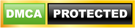 | Sitemap | Mail
| Sitemap | Mail